Aktualisiert May 2024 : Beenden Sie diese Fehlermeldungen und beschleunigen Sie Ihr Computersystem mit unserem Optimierungstool. Laden Sie es über diesen Link hier herunter.
- Laden Sie das Reparaturprogramm hier herunter und installieren Sie es.
- Lassen Sie es Ihren Computer scannen.
- Das Tool wird dann Ihren Computer reparieren.
Während dies für einige Benutzer sehr einfach klingt, können andere es für nützlich halten. Ich habe in den letzten Monaten ein paar Mails erhalten, in denen ich gebeten wurde, ein grundlegendes Tutorial über die Erstellung von Shortcuts vorzubereiten. So in diesem Beitrag, werden wir sehen, wie man
eine Desktop-Verknüpfung erstellen
in Windows 10/8/7, für Ihre bevorzugte Anwendung, Ihr Programm, Ihre Website usw., und legen Sie es auf Ihren Desktop oder einen anderen Ordner, für einen einfachen Zugriff.
Desktop-Verknüpfung in Windows 10
Wir empfehlen die Verwendung dieses Tools bei verschiedenen PC-Problemen.
Dieses Tool behebt häufige Computerfehler, schützt Sie vor Dateiverlust, Malware, Hardwareausfällen und optimiert Ihren PC für maximale Leistung. Beheben Sie PC-Probleme schnell und verhindern Sie, dass andere mit dieser Software arbeiten:
- Download dieses PC-Reparatur-Tool .
- Klicken Sie auf Scan starten, um Windows-Probleme zu finden, die PC-Probleme verursachen könnten.
- Klicken Sie auf Alle reparieren, um alle Probleme zu beheben.
erstellen
1] Der einfachste Weg, eine Desktop-Verknüpfung für Ihr Lieblingsprogramm zu erstellen, ist, mit der rechten Maustaste auf die.exe-Datei zu klicken und auszuwählen .
Senden an
>
Desktop (Verknüpfung erstellen)
. Sie werden sehen, dass die Verknüpfung auf Ihrem Windows-Desktop erstellt wurde
.
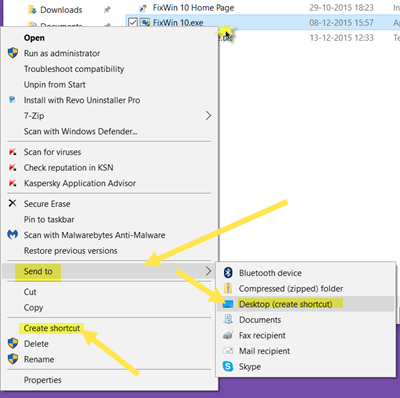
Wenn Sie stattdessen wählen.
Verknüpfung erstellen
wird die Verknüpfung an der gleichen Stelle erstellt. Sie können dann per Drag & Drop in den gewünschten Ordner ziehen
.
2] Es gibt eine andere Möglichkeit, und zwar, indem Sie mit der rechten Maustaste auf Ihren Desktop klicken und dann Neu > Verknüpfung wählen. Sie werden sehen, dass die folgende Box geöffnet ist:
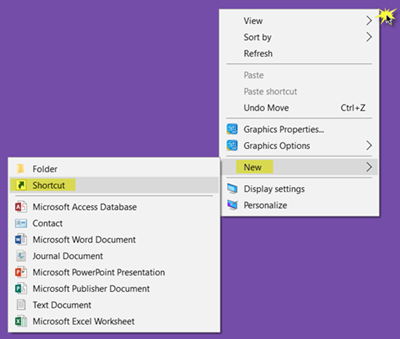
Sie müssen den Pfad der ausführbaren Programmdatei angeben, für die Sie die Verknüpfung erstellen möchten
.
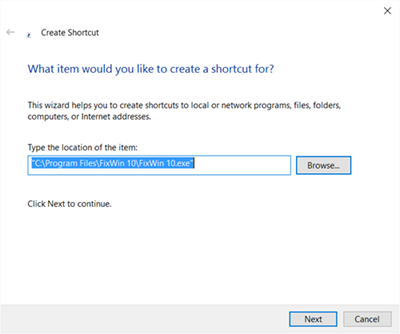
Wenn Sie den Pfad kennen, geben Sie ihn ein, andernfalls klicken Sie auf die Schaltfläche Durchsuchen und suchen Sie nach der.exe-Datei und wählen Sie sie aus
.
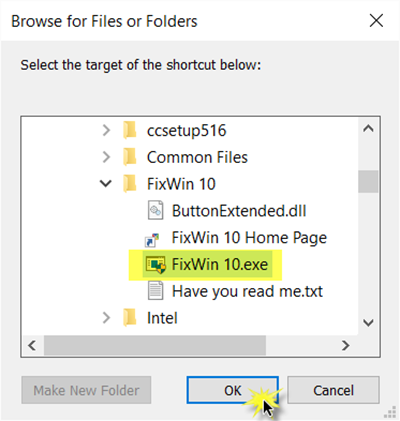
Als Beispiel habe ich FixWin genommen, ein kostenloses Tool, das Ihnen hilft, Windows-Probleme mit einem Klick zu lösen. Sobald Sie es ausgewählt haben, klicken Sie auf OK
.
Klicken Sie nun auf Weiter, um das folgende Fenster zu öffnen. Du kannst den gleichen Namen behalten oder ändern
.
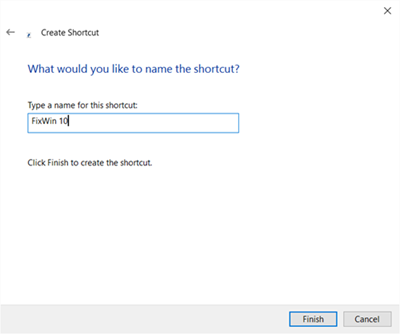
Wenn Sie auf Fertig stellen klicken, wird die Desktop-Verknüpfung erstellt. Aber du wirst feststellen, dass es das Standardsymbol nimmt:
Um der Verknüpfung ein passendes Symbol zu geben, klicken Sie mit der rechten Maustaste darauf und wählen Sie Eigenschaften
.
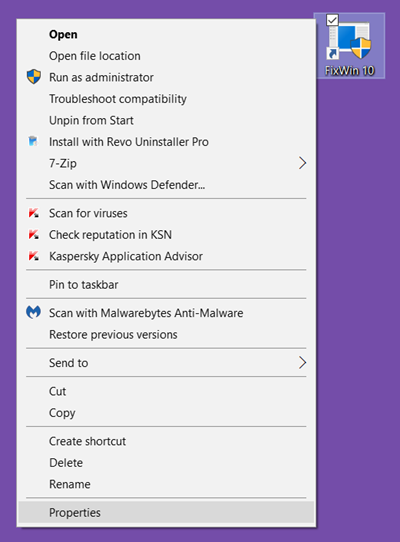
Wenn sich das Feld Properties öffnet, klicken Sie auf die Schaltfläche Change icon
.
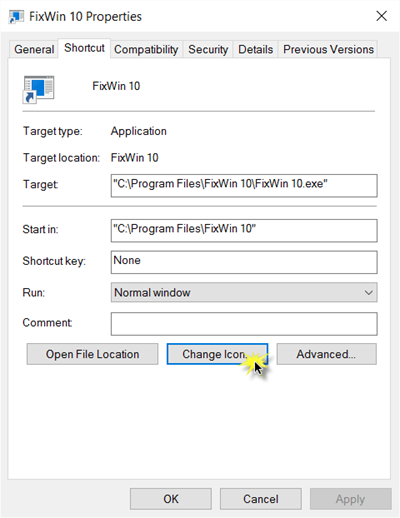
Das folgende Fenster wird geöffnet. Sie können eines der Systemsymbole auswählen oder auf die Schaltfläche Durchsuchen klicken und zu dem Ordner navigieren, in dem Sie Ihren persönlichen Bestand an .ico-Dateien
haben.
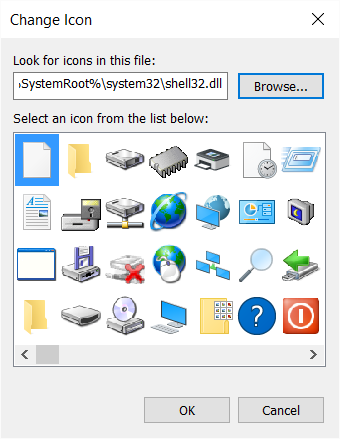
Wählen Sie das gewünschte Symbol aus und klicken Sie auf Übernehmen. Deine Abkürzung erhält das coole Symbol, das du wolltest.

Übrigens, wenn Sie möchten, können Sie diese Verknüpfung jederzeit ausschneiden und verschieben und in einen beliebigen anderen Ordner Ihrer Wahl legen
.
Wenn es dir nicht gefällt, kannst du die Verknüpfung zu Text & den Verknüpfungspfeil mit einem Registry-Tweak oder unserer Freeware Ultimate Windows Tweaker entfernen, die für Windows 10/8.1/8/7/Vista.
verfügbar ist.
Mit diesem Verfahren können Sie auch:
- Herunterfahren erstellen, neu starten, abmelden, Verknüpfungen anhalten
- Erstellen Sie Slide To Shutdown Verknüpfung
- Website-Verknüpfungen erstellen
- Desktop-Verknüpfung erstellen, um Benutzerkonten zu wechseln
- Eine Verknüpfung für die Zwischenablage erstellen
- Verknüpfung für Evernote Tag und Notebook erstellen
Diese Beiträge werden dir helfen, wenn du andere Verknüpfungen erstellen musst:
- Erstellen einer einzigen Desktop-Verknüpfung zum Öffnen mehrerer Webseiten
- Erstellen einer Verknüpfung für die Remotedesktopverbindung
- Desktop-Verknüpfung zum Deaktivieren erstellen, Windows-Firewall aktivieren
- Desktop-Verknüpfungen erstellen, um verschiedene Einstellungen in Windows 10
- Automatische Erstellung von Verknüpfungen zu Wechselmedien auf dem Windows-Desktop
zu öffnen.
Sie können auch unsere Freeware Handy Shortcuts verwenden, um viele andere Shortcuts zu erstellen. Mit unserem Tool Create A Shortcut Tool können Sie ganz einfach Verknüpfungen an beliebiger Stelle auf Ihrem Computer erstellen. Schau sie dir an.
EMPFOHLEN: Klicken Sie hier, um Windows-Fehler zu beheben und die Systemleistung zu optimieren

Eugen Mahler besitzt die unglaubliche Kraft, wie ein Chef auf dem Wasser zu laufen. Er ist auch ein Mensch, der gerne über Technik, Comics, Videospiele und alles, was mit der Geek-Welt zu tun hat, schreibt.
